
תוכן עניינים:
- מְחַבֵּר John Day [email protected].
- Public 2024-01-30 09:16.
- שונה לאחרונה 2025-01-23 14:46.



השתמש בלוח המטריצות DFRobot 64x64 RGB עם Raspberry Pi 3 B+ כדי להביא איתך מסיבת ריקודים לכל מקום שאתה הולך!
DFRobot פנה אלי לביצוע פרויקט ממומן עבור מטריצת ה- LED בגודל 64x64 RGB שלהם. בהתחלה ניסיתי להשתמש בו עם ה- ESP32 Firebeetle, אך לא הצלחתי לגרום לספרייה לפעול. אז זה אומר שימוש ב- Raspberry Pi 3 B+.
קישור למוצרים:
Raspberry Pi 3 B+:
www.dfrobot.com/product-1703.html
מטריצת RGB 64x64:
www.dfrobot.com/product-1644.html
חיפושית אש ESP32
www.dfrobot.com/product-1590.html
שלב 1: וידאו


לפניכם סרטון המדגים את המטריצה
שלב 2: מעגל



ל- Adafruit יש גם מדריך שתוכל לעקוב אחריו כאן:
למרבה המזל, ל- Adafruit יש HAT מטריצה עבור ה- Raspberry Pi שמטפל בכל ההמרות ברמה לוגית של 3.3v -> 5v.
הן ל- HAT והן למטריצה יש אותו מחבר, אך סיכה 8 (החוט הלבן) אינה מחוברת ל- HAT. מכיוון שה- HAT תומך רק בעד 4 חוטי בקרה, סיכה 8, שהיא חוט הבקרה החמישי, מתחברת לסיכת GPIO 24.
הקפד להשתמש בספק כוח של 5V שיכול לספק עד 7A.
שלב 3: ספרייה
כדי שהקוד המצורף יעבוד השתמשתי בספריית rpi-rgb-led-matrix לשליטה בנורות הלדים. זה די פשוט להתקנה. פשוט runcurl https://raw.githubusercontent.com/adafruit/Raspbe…> rgb-matrix.sh
sudo bash rgb-matrix.sh
לאחר מכן לחץ על y כדי להמשיך ובחר באפשרות 2 לבחירת ה- HAT של Adafruit Matrix.
לאחר מכן בחר מספר 2 כדי לפנות את סיכה 18 כך שעדיין ניתן להוציא צליל מעל שקע השמע.
כדי לבדוק את זה היכנס לספריית דוגמאות- api-use והפעל sudo./demo -D0 --led-lines = 64 --led-cols = 64 --hardware-mapping = adafruit-hat
אתה אמור לראות את ההדגמה פועלת. פשוט לחץ על ctrl-c כדי לצאת ממנו.
שלב 4: הפעלת הקוד
לפני שניתן יהיה להריץ את הקוד עליך להוסיף את משתמש השורש לקבוצת האודיו withsudo -su
לאחר מכן
אודיו מקבוצת mod
יְצִיאָה
שים את קובץ הפייתון וקובץ test.wav אל/home/pi/rgb-led-matrix/bindings/python/samples/
אם ההדגמה רצה בסדר אז הפעל את הקוד עם
sudo cd/home/pi/rgb-led-matrix/bindings/python/samples/
sudo python spectrum_matrix.py
אתה צריך לשמוע את המוסיקה מתנגנת משקע השמע והאורות נדלקים.
מוּמלָץ:
כיצד להכין מנתח ספקטרום אודיו LED: 7 שלבים (עם תמונות)

כיצד להכין מנתח ספקטרום אודיו LED: מנתח אודיו ספקטרום LED יוצר את תבנית התאורה היפה בהתאם לעוצמת המוסיקה. יש הרבה ערכות ספקטרום LED של מוסיקה LED זמינות בשוק, אך כאן אנו הולכים להכין ספקטרום אודיו LED. מנתח באמצעות NeoPixe
כיצד לבצע DIY 32 Band LED אודיו מוסיקה ספקטרום מנתח באמצעות Arduino Nano בבית #arduinoproject: 8 שלבים

כיצד לבצע DIY 32 Band LED אודיו מוסיקה ספקטרום מנתח באמצעות Arduino Nano בבית #arduinoproject: היום נכין מנתח מוזיקת ספקטרום LED של אודיו 32 להבים בבית באמצעות Arduino, הוא יכול להראות ספקטרום תדרים ולשחק מוזיקה בו זמנית. הערה max7219LED חייב להיות מחובר מול הנגד של 100k, אחרת רעש הדיבורים
מנתח ספקטרום אודיו DIY FFT: 3 שלבים

מנתח ספקטרום אודיו DIY FFT: מנתח ספקטרום FFT הוא ציוד בדיקה המשתמש בניתוח פורייה וטכניקות עיבוד אותות דיגיטליים כדי לספק ניתוח ספקטרום. באמצעות ניתוח פורייה אפשר שערך אחד, למשל, בתחום הזמן הרציף יהיה מתכנס
ספקטרום אודיו של Spiderweb DIY: 3 שלבים
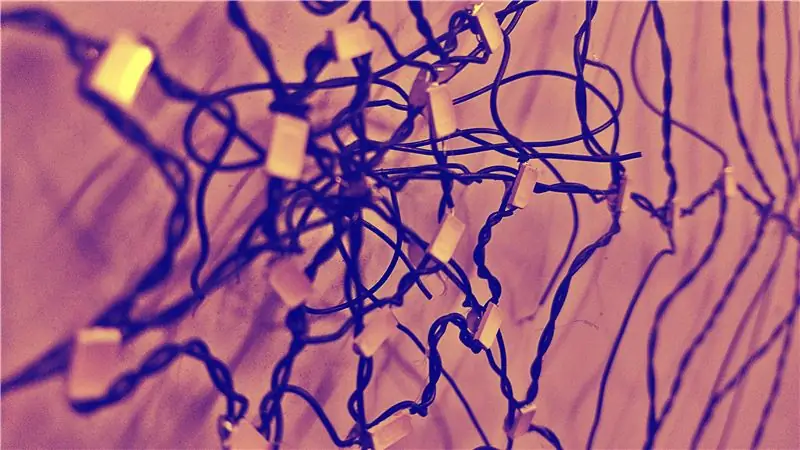
ספקטרום אודיו של עכביש עכביש: הפוך את החדר שלך למפואר על ידי ספקטרום האודיו של קורי עכביש, חלק האינטרנט קצת לוקח זמן אבל בסופו של דבר התוצאות יהיו טובות ומדהימות, ועוד ספקטרום אודיו ועוד הרבה בקרוב, לסרטונים אתה יכול לעקוב אחריי באינסטגרם @shub
מנתח ספקטרום אודיו (מד VU): 6 שלבים

מנתח ספקטרום אודיו (מד VU): מהי מוזיקה? מבחינה טכנית, מוזיקה היא בעצם אות בעל מתח ותדר משתנים. מנתח אודיו ספקטרום הוא מכשיר המציג את רמת המתח של תדר מסוים. זהו מכשיר המשמש בעיקר במקומות כמו
